Użyj plików Adobe Illustrator, aby tworzyć oszałamiające ruchome grafiki do następnego projektu w After Effects.
Adobe aplikacje współpracują ze sobą całkiem dobrze; wystarczy znać tajniki każdego programu. W tym samouczku przyjrzymy się, jak pracować z Illustratorem pliki w Adobe After Effects. W szczególności przyjrzymy się, jak przenieść warstwy AI do AE i przygotuj je do animacji. Pokażę ci, jak przygotować Twój plik w programie Illustrator , a także nauczę Cię wszystkich sposobów importowania Twój plik w After Effects . Na koniec omówię kilka metod manipulowania plik AI dalej, gdy jest w After Effects.
Zaczynajmy!
Projekt
Pracuję nad ruchomą grafiką projekt, który składa się z animowania mapa Stanów Zjednoczonych. Mój klient dostarczył mi warstwowy EPS plik grafiki wektorowej Stanów Zjednoczonych, które chcą, żebym wykorzystał w animacji. Poprosili mnie, abym wziął tę mapę i stworzył różne animacje, w tym animację dla każdego stanu. Rzućmy okiem na plik i zobaczmy, jak mogę pracować z tym plikiem w Adobe After Effects .
Przygotuj plik programu Illustrator
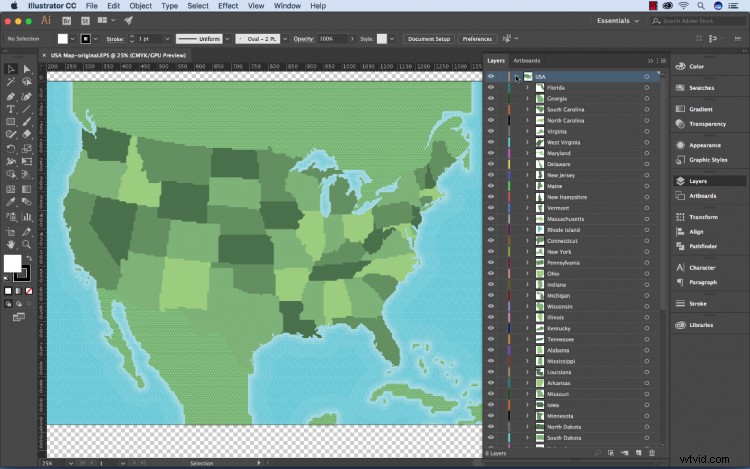
Najpierw zapiszę plik EPS jako plik .ai lub Adobe Illustrator ponieważ After Effects zapewnia większą obsługę tego formatu pliku. Aby zapewnić prawidłowe wyświetlanie plików programu Illustrator w programie After Effects, wybiorę opcję Utwórz plik zgodny z PDF w Opcjach programu Illustrator okno dialogowe . Kolejny problem, jaki mam z tym plikiem, to fakt, że wszystko znajduje się w jednej warstwie. Ponieważ AE wyświetla tylko warstwy AI, muszę umieścić wszystkie poszczególne stany w ich własnej warstwie. Aby to zrobić, zaznaczę wszystkie stany w warstwie 1 i wybiorę Zwolnij do warstw . Teraz mój plik AI jest przygotowany do importu.
Importuj do After Effects
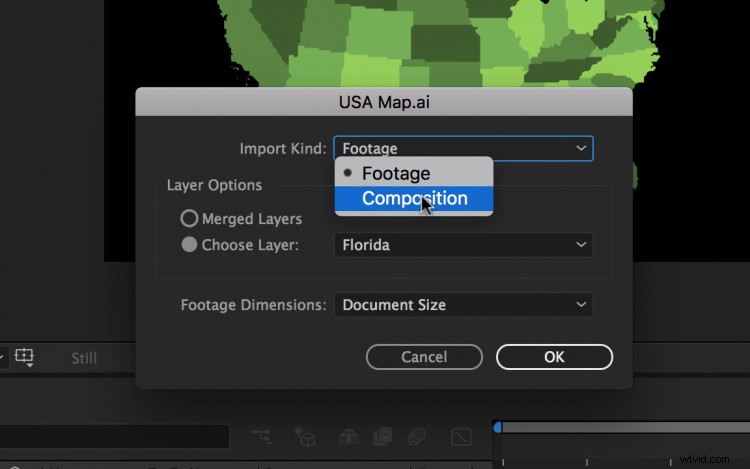
Wprowadzając plik AI do programu After Effects, mam kilka opcji. Kiedy importuję plik programu Illustrator , otrzymuję okno dialogowe importu, w którym mam dwie opcje: Nagranie i Kompozycja. Jeśli zaimportuję plik jako materiał filmowy, mogę wybrać scalanie wszystkie warstwy w jednej lub mogę samodzielnie zaimportować określoną warstwę. Mogę dokładniej określić, czy chcę, aby warstwy zachowały swój rozmiar, czy skalowały się do rozmiaru dokumentu. Jeśli wybiorę Kompozycja, w moim projekcie AE pojawi się nowa kompozycja, która będzie zawierać wszystkie zaimportowane warstwy z pliku.
Tworzenie kształtów z warstw
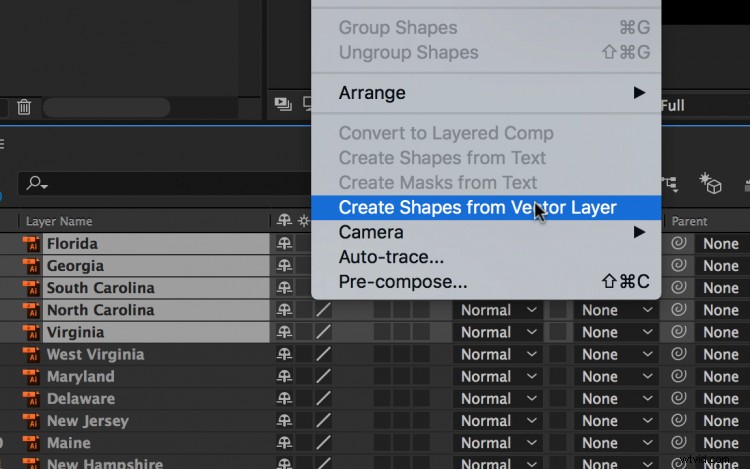
Po umieszczeniu plików programu Illustrator w programie After Effects mogę wprowadzić dalsze poprawki. Aby zapewnić sobie większą wszechstronność podczas animacji, mogę zamienić wszystkie moje warstwy programu Illustrator w kształty. Aby to zrobić, zaznaczę swoje warstwy w zaimportowanej kompozycji i przejdę do Warstwa> Utwórz kształty z warstw . Korzystanie z warstw kształtów otwiera wiele możliwości, w tym szybką zmianę opcji wypełnienia i obrysu, dodanie gradientu, zmianę ścieżki, dodanie efektu poruszania się i kilka innych funkcji.
